Das iPhone-Stummmodus ist eine praktische Funktion, die hilft, Störungen während der Bürozeiten zu blockieren. Abgesehen vom Drücken der Leiser-Taste zum Stummschalten des Benachrichtigungstons gibt es einen kleinen Schalter, mit dem Sie den Stummmodus für das iPhone einfach einschalten können. Darüber hinaus können Sie bestimmte Arten von Benachrichtigungen wie Nachrichten stumm schalten. Lesen Sie weiter, um die vollständigen Schritte zu stillen Benachrichtigungen auf dem iPhone für eine bessere Konzentration zu sehen. In der Zwischenzeit gibt es auch einige Tipps zum Erlernen des Silent-Modus oder zum Reparieren Ihres in diesem Modus hängen gebliebenen iPhones.
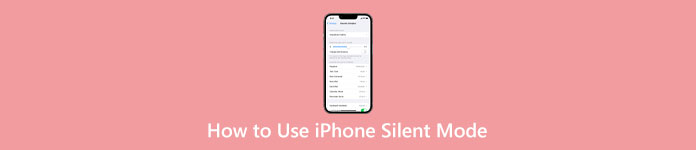
- Teil 1: Was ist der iPhone Silent Mode
- Teil 2: So schalten Sie den Silent-Mode auf dem iPhone ein/aus
- Teil 3: So schalten Sie Benachrichtigungen auf dem iPhone für den Nachrichtenalarm stumm
- Teil 4: iPhone bleibt im Silent Mode hängen [Fix]
- Teil 5: Häufig gestellte Fragen zum iPhone Silent Mode
Teil 1: Was ist der iPhone Silent Mode
Der iPhone-Stummmodus kann, wie der Name schon sagt, Ihr iPhone stumm schalten und den Benachrichtigungston stumm schalten. Wenn Sie den Ruhemodus auf dem iPhone aktivieren, hören Sie keinen Ton von Ihren Nachrichten, App-Benachrichtigungen oder anderen Benachrichtigungen. Ihr iPhone kann jedoch weiterhin Informationen empfangen oder senden und Musik abspielen. Unter solchen Umständen hilft der Silent-Modus beim Aufbau einer ruhigen Arbeits-/Lernumgebung ohne Ablenkung durch das Internet.
Teil 2: So schalten Sie den Silent-Mode auf dem iPhone ein/aus
Mit dem kleinen Schalter am iPhone können Sie Benachrichtigungen schnell ausschalten und Ihr iPhone in den lautlosen Modus versetzen. Bewegen Sie den Schalter auf Ihrem iPhone, um den orangefarbenen Teil anzuzeigen, und schalten Sie den lautlosen Modus ein. Wenn Sie das iPhone entsperren, während Sie den Schalter bewegen, wird eine stumme Klingeltaste angezeigt. Wie kann man dann den lautlosen Modus auf dem iPhone deaktivieren? Machen Sie den obigen Schritt in umgekehrter Reihenfolge und bewegen Sie den Schalter, um den orangefarbenen Teil auszublenden.
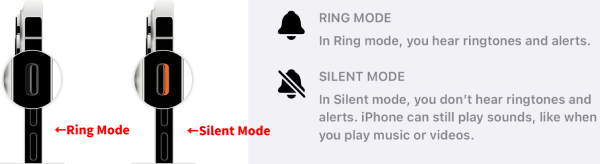
Teil 3: So schalten Sie Benachrichtigungen auf dem iPhone für den Nachrichtenalarm stumm
Der Silent-Modus schaltet alle Benachrichtigungstöne auf Ihrem iPhone stumm. Wenn Sie jedoch bestimmte Benachrichtigungen stummschalten möchten, müssen Sie diese manuell auf dem iPhone einrichten. Wie kann man zum Beispiel Nachrichten auf dem iPhone stummschalten? Um nur die Nachrichten-App stummzuschalten, finden Sie hier die detaillierten Schritte.
Schritt 1 Gehen Sie zu Einstellungen und tippe auf Benachrichtigungen. Dann finden Sie die Chat-Funktion App und tippen Sie darauf.
Schritt 2 Tippen Sie anschließend auf Sounds. Wählen Sie auf dem nächsten Bildschirm Non für die ALARMTÖNE of Chat-Funktion.
Schritt 3 Danach gibt Ihr Telefon keinen Ton oder keine Warnungen für eingehende Nachrichten aus.
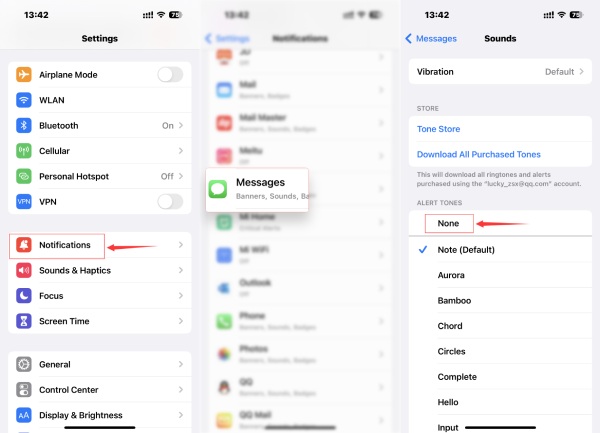
Extra-Tipp: So schalten Sie Nachrichten auf dem iPhone für ein bestimmtes Gespräch stumm
Wenn du möchtest Nachrichten blockieren in einer bestimmten Gruppenkonversation auf Ihrem iPhone, aber auch den Inhalt nach Abschluss Ihrer Arbeit sehen möchten, können Sie die Konversation im stummschalten und stumm schalten Chat-Funktion App.
Schritt 1 Gehen Sie zum Chat-Funktion App. Wählen Sie dann die Konversation aus, die Sie stumm schalten möchten.
Schritt 2 Wischen Sie es nach links und sehen Sie die Stumm Taste. Tippen Sie darauf und die Konversation sendet keine Benachrichtigungen.
Schritt 3 Sie erhalten keine Benachrichtigungen von dieser Nachrichtenkonversation.
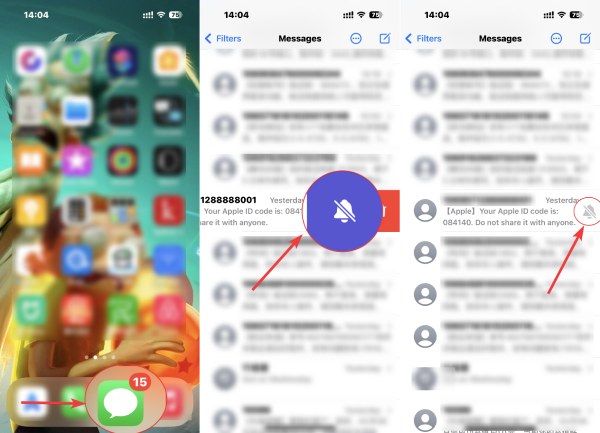
Teil 4: iPhone bleibt im Silent Mode hängen [Fix]
Der iPhone Silent-Schalter funktioniert manchmal möglicherweise nicht und kann den Silent-Modus nicht deaktivieren. Dann bleibt Ihr iPhone im lautlosen Modus hängen und Sie verpassen möglicherweise wichtige Nachrichten, weil es keinen Ton gibt, was katastrophal sein kann. Um diesen iPhone-Stummmodus schnell loszuwerden, versuchen Sie, die iOS Systemwiederherstellung auf deinem Computer. Dieses kleine Programm hilft dabei, viele iOS-Probleme zu identifizieren und sie alle mühelos zu beheben. Alle Ihre iOS-Einstellungen, Daten und Dateien sind mit dieser Wiederherstellung sicher, da es keinen Virus gibt.

4,000,000+ Downloads
Gelöschte Facebook-Nachrichten auf iPhone und iPad wiederherstellen.
Sichern Sie alle Arten von iOS-Dateien, einschließlich Facebook-App-Daten, auf PC/Mac.
Stellen Sie gelöschte iOS-Daten von einem iOS-Gerät, einem iCloud-Backup oder einem iTunes-Backup wieder her.
Gelöschte Facebook-Nachrichten auf dem iPhone in der Vorschau anzeigen und dann selektiv wiederherstellen.
Schritt 1 Nachdem Sie die Wiederherstellung auf Ihren Computer heruntergeladen haben, installieren und starten Sie sie. Verbinden Sie das iPhone nach dem Starten der Wiederherstellung mit Ihrem Computer. Klicken Sie dann auf der Hauptoberfläche auf iOS Systemwiederherstellung .

Schritt 2 Als nächstes klicken Sie auf die Start Schaltfläche, um fortzufahren. Im nächsten Fenster sehen Sie Ihre iPhone-Informationen. Um kleine iOS-Probleme wie das Aufheben des Silent-Modus zu beheben, klicken Sie auf die Fixieren Taste und wählen Sie Standart Modus zum Fixieren.

Schritt 3 Richten Sie die richtige Firmware ein, indem Sie die richtige Kategorie, den richtigen Typ und das richtige Modell für Ihr iPhone auswählen. Und klicken Sie auf die Erhalten Sie und Herunterladen Schaltfläche zum Abrufen von Firmware für die Wiederherstellung. Drücke den Next Klicken Sie auf die Schaltfläche, um mit der Wiederherstellung zu beginnen.

Teil 5. Häufig gestellte Fragen zum Entsperren von jemandem auf Facebook
Ertönt der Alarm, wenn das iPhone stumm geschaltet ist?
Ja tut es. Der von Ihnen eingestellte Alarm ertönt auch dann, wenn Sie den Lautlosmodus einschalten. Wenn Sie in der Zwischenzeit auch die Funktion „Nicht stören“ aktivieren, funktioniert der Alarmton auch auf Ihrem iPhone.
Was ist der größte Unterschied zwischen „Nicht stören“ und dem iPhone-Stummmodus?
Der Silent-Modus auf Ihrem iPhone schaltet alle Anrufe, Nachrichten und andere Benachrichtigungen auf dem Telefon stumm. Und Sie können den Ton nicht anpassen, da das Telefon stumm ist. Mit „Nicht stören“ können Sie jedoch bestimmte Anrufe so anpassen, dass sie durchkommen und klingeln.
Wie schalte ich den Silent-Modus auf iPads ohne Silent-Schalter ein?
Sie können das Kontrollzentrum auf Ihrem iPad öffnen. Tippen Sie auf die Klingeltaste, um Ihr iPad stummzuschalten. Wenn die Schaltfläche rot wird und sich eine Linie darüber kreuzt, haben Sie das iPad erfolgreich stummgeschaltet.
Fazit
Mit dem kleinen Silent-Schalter können Sie Ihre iPhone im Ruhemodus mühelos und vermeiden Sie jede mögliche öffentliche Verlegenheit. In der Zwischenzeit können Sie Nachrichten, Anrufe, App-Benachrichtigungen und andere Benachrichtigungen stummschalten. Wenn Sie Töne hören und wichtige eingehende Anrufe bemerken möchten, können Sie es jederzeit mit dem Schalter ausschalten.




